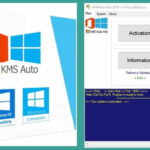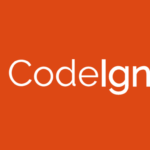Cara mengatur ulang iphone – Merasa iPhone Anda lemot, penuh dengan aplikasi yang tidak terpakai, atau ingin menjualnya? Mengatur ulang iPhone bisa menjadi solusi yang tepat! Proses ini akan mengembalikan iPhone ke pengaturan pabrik, menghapus semua data dan aplikasi yang terpasang. Namun, sebelum Anda memulai, ada beberapa hal yang perlu diperhatikan.
Artikel ini akan membahas secara detail tentang alasan, metode, persiapan, langkah-langkah, dan tips dalam mengatur ulang iPhone. Simak panduan lengkap ini agar Anda dapat mengatur ulang iPhone dengan aman dan efektif.
Alasan Mengatur Ulang iPhone
Mengatur ulang iPhone adalah proses mengembalikan perangkat ke pengaturan pabrik, menghapus semua data dan pengaturan yang disimpan. Meskipun terdengar ekstrem, pengaturan ulang ini terkadang menjadi solusi yang diperlukan untuk berbagai masalah yang dihadapi pengguna iPhone. Ada beberapa alasan umum mengapa pengguna iPhone melakukan pengaturan ulang.
Alasan Umum Mengatur Ulang iPhone
Berikut beberapa alasan umum mengapa pengguna iPhone memilih untuk melakukan pengaturan ulang:
- Masalah Performa: iPhone yang lambat, sering macet, atau mengalami lag bisa menjadi tanda bahwa sistem operasi perlu dibersihkan. Mengatur ulang iPhone dapat menghapus data yang tidak perlu dan mempercepat kinerja perangkat.
- Bug dan Kesalahan: Aplikasi yang macet, sistem operasi yang tidak stabil, atau error yang tidak dapat diatasi bisa diatasi dengan pengaturan ulang. Proses ini menghapus semua data yang mungkin menyebabkan masalah dan menginstal ulang sistem operasi dengan bersih.
- Masalah Keamanan: Jika iPhone dicuri atau hilang, pengaturan ulang dapat menghapus semua data pribadi dan mencegah akses yang tidak sah. Hal ini penting untuk melindungi informasi sensitif seperti kontak, pesan, dan foto.
- Sebelum Dijual atau Diberikan: Sebelum menjual atau memberikan iPhone kepada orang lain, pengaturan ulang diperlukan untuk menghapus semua data pribadi dan mengembalikan perangkat ke keadaan awal.
Contoh Skenario Mengatur Ulang iPhone
Berikut beberapa contoh skenario di mana pengaturan ulang iPhone bisa menjadi solusi:
- iPhone Lemot: Setelah menggunakan iPhone selama beberapa tahun, performa perangkat mungkin melambat. Mengatur ulang iPhone dapat membersihkan data yang tidak perlu dan meningkatkan kecepatan.
- Aplikasi Macet: Aplikasi yang sering macet atau tidak berfungsi dengan baik bisa disebabkan oleh bug atau konflik dengan aplikasi lain. Mengatur ulang iPhone dapat menyelesaikan masalah ini.
- Lupa Kata Sandi: Jika Anda lupa kata sandi iPhone, pengaturan ulang adalah satu-satunya cara untuk mengakses perangkat. Namun, ingatlah bahwa semua data akan hilang.
- Sebelum Upgrade iOS: Sebelum melakukan upgrade iOS, beberapa pengguna memilih untuk mengatur ulang iPhone untuk memastikan proses upgrade berjalan lancar dan tidak ada konflik data yang terjadi.
Manfaat dan Risiko Mengatur Ulang iPhone, Cara mengatur ulang iphone
Sebelum memutuskan untuk mengatur ulang iPhone, penting untuk memahami manfaat dan risiko yang terkait dengan proses ini.
| Manfaat | Risiko |
|---|---|
| Meningkatkan performa iPhone | Kehilangan semua data dan pengaturan |
| Memperbaiki bug dan kesalahan | Membutuhkan waktu untuk mengatur ulang iPhone dan mengunduh aplikasi kembali |
| Meningkatkan keamanan perangkat | Mungkin kehilangan data yang tidak di-backup |
| Mempersiapkan iPhone untuk dijual atau diberikan | Kesulitan dalam memulihkan data yang hilang |
Metode Pengaturan Ulang iPhone: Cara Mengatur Ulang Iphone
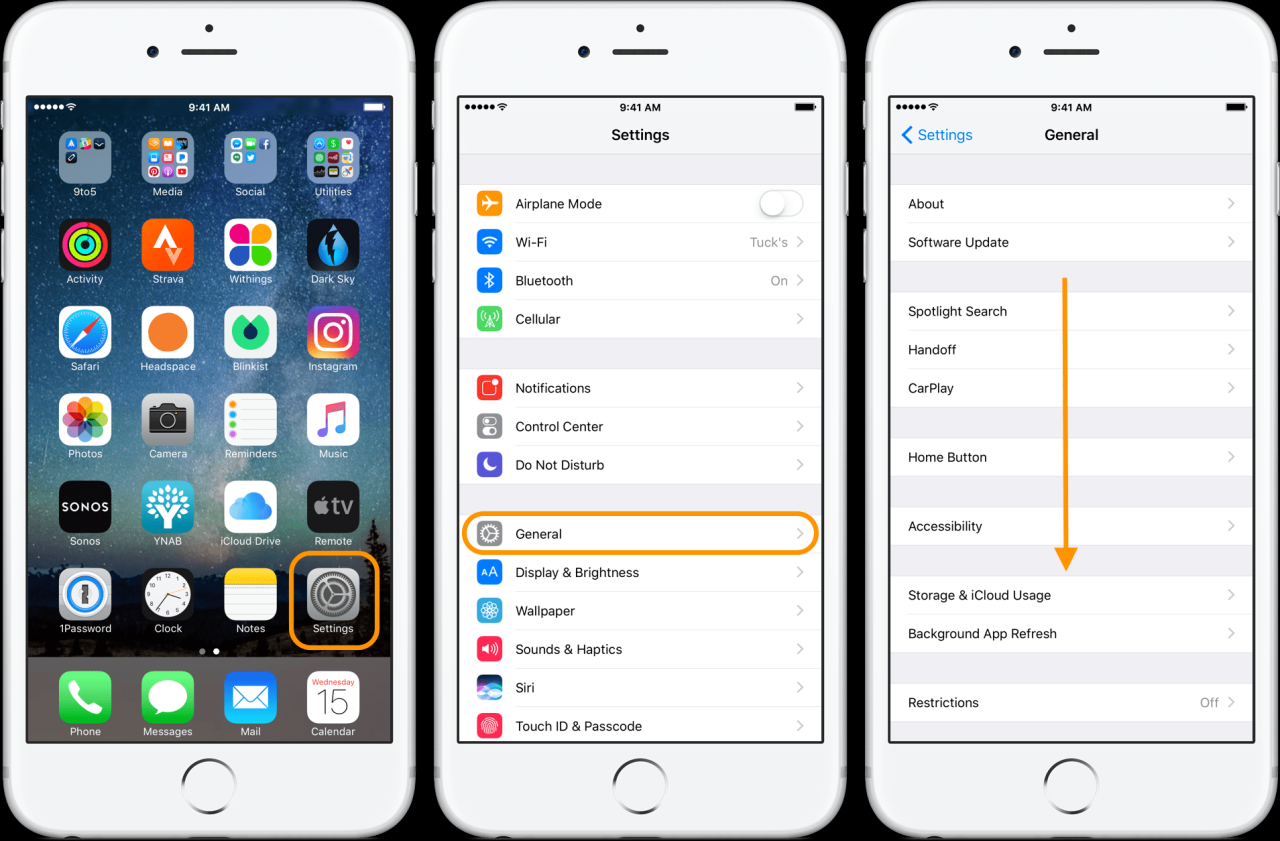
Pengaturan ulang iPhone adalah proses mengembalikan perangkat ke pengaturan pabrik, menghapus semua data dan pengaturan yang tersimpan. Proses ini biasanya dilakukan untuk mengatasi berbagai masalah seperti kinerja yang lambat, bug perangkat lunak, atau ketika ingin menjual atau memberikan iPhone kepada orang lain. Ada dua metode utama yang bisa digunakan untuk mengatur ulang iPhone, yaitu melalui menu pengaturan dan menggunakan iTunes.
Pengaturan Ulang Melalui Menu Pengaturan
Metode ini merupakan cara yang paling mudah dan cepat untuk mengatur ulang iPhone. Berikut langkah-langkahnya:
- Buka aplikasi Pengaturan di iPhone Anda.
- Gulir ke bawah dan ketuk Umum.
- Gulir ke bawah dan ketuk Transfer atau Reset iPhone.
- Ketuk Hapus Semua Konten dan Pengaturan.
- Masukkan kode sandi iPhone Anda jika diminta.
- Ketuk Hapus iPhone untuk memulai proses pengaturan ulang.
Proses pengaturan ulang akan memakan waktu beberapa menit, tergantung pada jumlah data yang ada di iPhone Anda. Setelah selesai, iPhone Anda akan restart dan akan berada dalam keadaan seperti baru.
Pengaturan Ulang Menggunakan iTunes
Metode ini biasanya digunakan ketika iPhone Anda tidak dapat diakses atau tidak dapat dihidupkan. Berikut langkah-langkahnya:
- Hubungkan iPhone Anda ke komputer yang telah terpasang iTunes.
- Buka iTunes di komputer Anda.
- Klik ikon iPhone di bagian atas jendela iTunes.
- Klik tab Ringkasan.
- Klik tombol Pulihkan iPhone.
- Konfirmasi tindakan Anda dengan mengklik Pulihkan.
iTunes akan mengunduh firmware terbaru untuk iPhone Anda dan memulai proses pengaturan ulang. Proses ini bisa memakan waktu cukup lama, tergantung pada kecepatan koneksi internet Anda.
Perbedaan Pengaturan Ulang Pabrik dan Pengaturan Ulang Semua Konten dan Pengaturan
Ada dua jenis pengaturan ulang yang tersedia di iPhone, yaitu pengaturan ulang pabrik dan pengaturan ulang semua konten dan pengaturan. Perbedaannya terletak pada data yang dihapus:
- Pengaturan ulang pabrik hanya akan menghapus semua data dan pengaturan yang tersimpan di iPhone Anda, tetapi tidak akan menghapus firmware atau perangkat lunak sistem. Ini berarti bahwa Anda masih akan memiliki versi iOS yang sama setelah pengaturan ulang.
- Pengaturan ulang semua konten dan pengaturan akan menghapus semua data, pengaturan, dan juga firmware atau perangkat lunak sistem. Ini berarti bahwa iPhone Anda akan kembali ke keadaan seperti baru dan Anda perlu mengatur iPhone Anda dari awal.
Pilihan pengaturan ulang yang tepat tergantung pada kebutuhan Anda. Jika Anda hanya ingin menghapus data dan pengaturan, maka pengaturan ulang pabrik sudah cukup. Namun, jika Anda ingin menghapus semua data dan juga firmware atau perangkat lunak sistem, maka Anda perlu melakukan pengaturan ulang semua konten dan pengaturan.
Persiapan Sebelum Pengaturan Ulang
Sebelum Anda melakukan pengaturan ulang iPhone, ada beberapa langkah penting yang perlu Anda lakukan untuk memastikan data Anda aman dan proses pengaturan ulang berjalan lancar. Langkah-langkah ini juga akan membantu Anda meminimalkan gangguan dan masalah yang mungkin terjadi setelah pengaturan ulang.
Mencadangkan Data iPhone
Mencadangkan data iPhone Anda adalah langkah penting sebelum melakukan pengaturan ulang. Hal ini akan membantu Anda menyimpan semua data penting seperti kontak, foto, pesan, dan aplikasi. Anda dapat mencadangkan data iPhone Anda ke iCloud atau ke komputer Anda.
- Cadangkan ke iCloud: Buka pengaturan iPhone, pilih [nama akun iCloud] > iCloud > Cadangan iCloud. Aktifkan “Cadangkan iPhone” dan ketuk “Cadangkan Sekarang”.
- Cadangkan ke komputer: Hubungkan iPhone Anda ke komputer menggunakan kabel USB. Buka iTunes di komputer Anda, pilih iPhone Anda, dan klik “Cadangkan Sekarang”.
Menonaktifkan “Temukan iPhone Saya”
Sebelum melakukan pengaturan ulang, Anda perlu menonaktifkan fitur “Temukan iPhone Saya”. Fitur ini membantu Anda menemukan iPhone Anda jika hilang atau dicuri. Namun, fitur ini juga akan mencegah Anda melakukan pengaturan ulang jika diaktifkan. Untuk menonaktifkan fitur ini, buka pengaturan iPhone, pilih [nama akun iCloud] > Temukan iPhone Saya, dan nonaktifkan “Temukan iPhone Saya”.
Aplikasi yang Perlu Dihapus atau Diinstal Ulang
Setelah pengaturan ulang, Anda perlu menginstal ulang aplikasi yang Anda inginkan. Beberapa aplikasi mungkin tidak berfungsi dengan baik setelah pengaturan ulang, sehingga Anda mungkin perlu menghapus dan menginstal ulang aplikasi tersebut.
- Aplikasi yang perlu dihapus: Beberapa aplikasi mungkin tidak berfungsi dengan baik setelah pengaturan ulang. Anda mungkin perlu menghapus dan menginstal ulang aplikasi tersebut. Contohnya, aplikasi yang menggunakan data pribadi, seperti aplikasi perbankan atau aplikasi media sosial, mungkin perlu dihapus dan diinstal ulang.
- Aplikasi yang perlu diinstal ulang: Setelah pengaturan ulang, Anda perlu menginstal ulang semua aplikasi yang Anda inginkan. Anda dapat menginstal ulang aplikasi dari App Store.
Langkah-Langkah Pengaturan Ulang
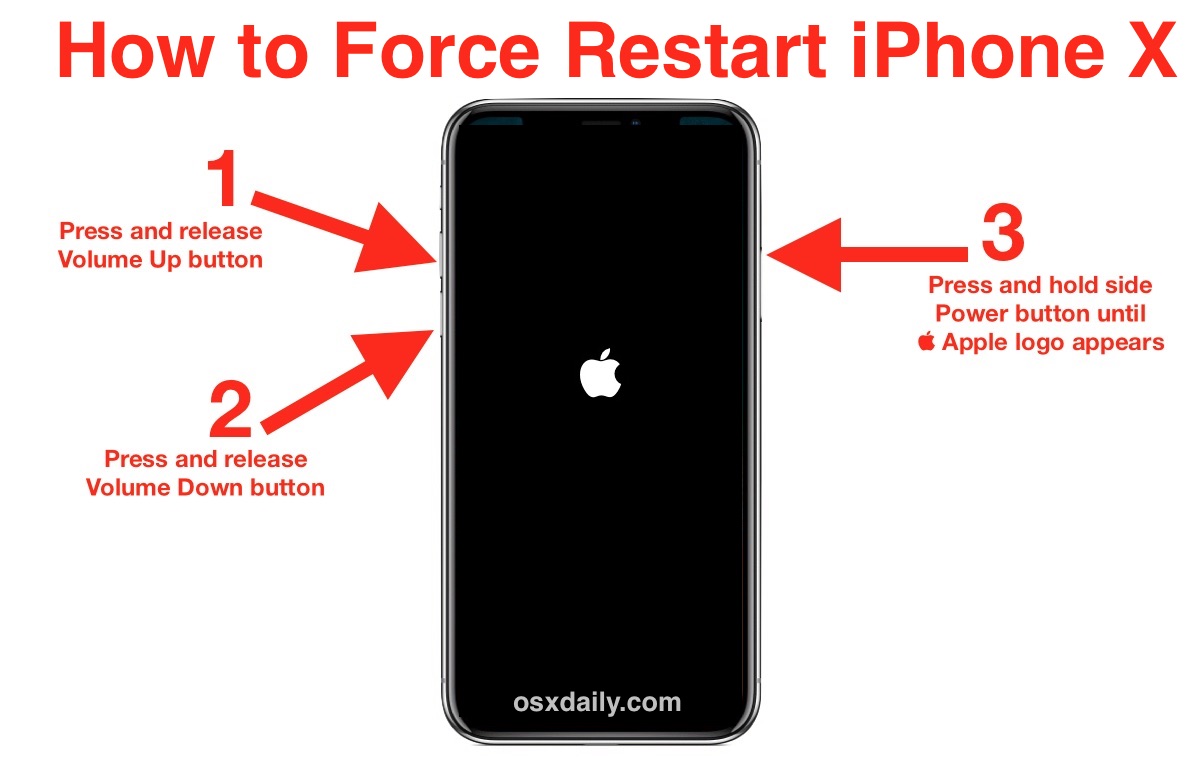
Pengaturan ulang iPhone adalah proses yang berguna untuk menyelesaikan masalah perangkat lunak, meningkatkan kinerja, atau menghapus data pribadi sebelum menjual atau memberikan iPhone Anda. Proses ini akan mengembalikan iPhone Anda ke pengaturan pabrik, menghapus semua data dan pengaturan yang tersimpan. Sebelum melakukan pengaturan ulang, pastikan Anda telah mencadangkan data penting Anda, seperti foto, kontak, dan aplikasi.
Melakukan Pengaturan Ulang
Berikut langkah-langkah yang perlu Anda ikuti untuk melakukan pengaturan ulang iPhone:
- Buka aplikasi “Pengaturan” di iPhone Anda.
- Gulir ke bawah dan ketuk “Umum”.
- Gulir ke bawah dan ketuk “Transfer atau Reset iPhone”.
- Ketuk “Hapus Semua Konten dan Pengaturan”.
- Masukkan kode sandi iPhone Anda jika diminta.
- Konfirmasikan pengaturan ulang dengan mengetuk “Hapus iPhone”.
iPhone Anda akan mulai melakukan pengaturan ulang dan proses ini mungkin membutuhkan beberapa menit untuk selesai. Setelah selesai, iPhone Anda akan restart dan akan berada dalam keadaan seperti baru.
Memulihkan Data Cadangan
Setelah pengaturan ulang, Anda dapat memulihkan data cadangan Anda ke iPhone. Berikut langkah-langkahnya:
- Setelah iPhone Anda dihidupkan, ikuti petunjuk di layar untuk mengatur iPhone Anda.
- Pilih opsi “Pulihkan dari Cadangan iCloud”.
- Masuk ke akun iCloud Anda dan pilih cadangan yang ingin Anda pulihkan.
- Tunggu hingga proses pemulihan selesai.
Anda juga dapat memulihkan data cadangan dari komputer Anda menggunakan iTunes. Setelah iPhone Anda terhubung ke komputer, buka iTunes dan pilih iPhone Anda. Kemudian, pilih “Pulihkan Cadangan” dan pilih cadangan yang ingin Anda pulihkan.
Tips dan Solusi
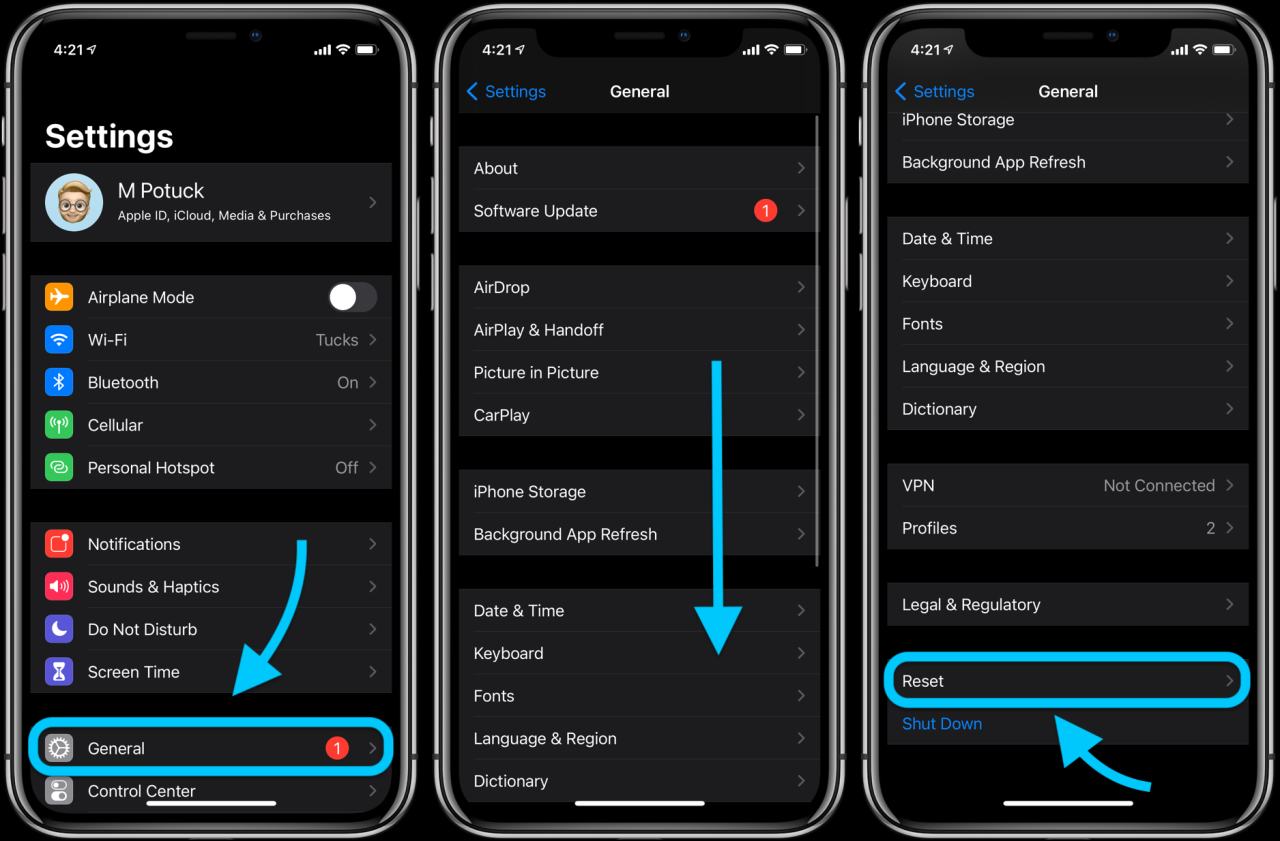
Setelah mengatur ulang iPhone, Anda mungkin menemukan beberapa masalah atau kesalahan yang perlu ditangani. Berikut beberapa tips dan solusi untuk mengatasi masalah umum yang mungkin terjadi setelah pengaturan ulang iPhone:
Masalah Umum dan Solusi
Berikut beberapa masalah umum yang mungkin terjadi setelah pengaturan ulang iPhone dan solusi yang dapat Anda coba:
- Data Hilang: Setelah pengaturan ulang, semua data Anda akan hilang. Pastikan Anda telah melakukan backup data sebelum melakukan pengaturan ulang. Anda dapat melakukan backup data melalui iCloud atau iTunes.
- Masalah Koneksi: Pastikan iPhone Anda terhubung ke jaringan Wi-Fi atau data seluler yang stabil. Jika koneksi Anda tidak stabil, Anda mungkin mengalami kesulitan dalam mengunduh aplikasi atau data lainnya.
- Masalah Aplikasi: Beberapa aplikasi mungkin tidak berfungsi dengan baik setelah pengaturan ulang. Coba perbarui aplikasi Anda ke versi terbaru atau hapus instalasi dan instal ulang aplikasi tersebut.
- Masalah Perangkat Keras: Jika Anda mengalami masalah perangkat keras seperti layar tidak responsif atau baterai cepat habis, Anda mungkin perlu membawa iPhone Anda ke Apple Store atau pusat layanan resmi untuk diperbaiki.
Kesalahan Umum dan Cara Mengatasinya
Berikut beberapa kesalahan umum yang mungkin terjadi selama proses pengaturan ulang iPhone dan cara mengatasinya:
- “iPhone tidak dapat diaktifkan karena perangkat ini terkunci.” Kesalahan ini biasanya terjadi ketika iPhone Anda terkunci dengan kode akses atau Touch ID/Face ID. Anda perlu memasukkan kode akses atau menggunakan Touch ID/Face ID yang benar untuk mengaktifkan iPhone.
- “iPhone tidak dapat diaktifkan karena tidak dapat terhubung ke server aktivasi.” Kesalahan ini biasanya terjadi ketika server aktivasi Apple sedang mengalami masalah. Coba nyalakan kembali iPhone Anda dan coba lagi nanti.
- “iPhone tidak dapat diaktifkan karena tidak dapat memverifikasi identitas Anda.” Kesalahan ini biasanya terjadi ketika Anda mencoba mengaktifkan iPhone dengan kartu SIM yang tidak kompatibel atau tidak terdaftar di Apple. Hubungi operator seluler Anda untuk mendapatkan informasi lebih lanjut.
Pertanyaan yang Sering Diajukan (FAQ)
Berikut beberapa pertanyaan yang sering diajukan tentang pengaturan ulang iPhone:
- Apakah pengaturan ulang iPhone akan menghapus semua data saya? Ya, pengaturan ulang iPhone akan menghapus semua data Anda, termasuk aplikasi, foto, musik, dan kontak. Pastikan Anda telah melakukan backup data sebelum melakukan pengaturan ulang.
- Bagaimana cara melakukan backup data iPhone saya? Anda dapat melakukan backup data iPhone Anda melalui iCloud atau iTunes. Untuk melakukan backup melalui iCloud, pastikan iPhone Anda terhubung ke jaringan Wi-Fi dan memiliki cukup ruang penyimpanan di iCloud. Untuk melakukan backup melalui iTunes, hubungkan iPhone Anda ke komputer Anda dan buka iTunes.
- Apakah saya harus melakukan pengaturan ulang iPhone jika saya mengalami masalah? Tidak selalu. Ada beberapa cara untuk mengatasi masalah pada iPhone tanpa melakukan pengaturan ulang. Coba perbarui sistem operasi iPhone Anda ke versi terbaru atau hapus instalasi dan instal ulang aplikasi yang bermasalah. Jika masalah tetap terjadi, Anda dapat mempertimbangkan untuk melakukan pengaturan ulang iPhone.
- Bagaimana cara mengembalikan data saya setelah melakukan pengaturan ulang iPhone? Setelah melakukan pengaturan ulang iPhone, Anda dapat mengembalikan data Anda dari backup iCloud atau iTunes. Untuk mengembalikan data dari iCloud, pastikan iPhone Anda terhubung ke jaringan Wi-Fi dan pilih “Restore from iCloud Backup” selama proses pengaturan. Untuk mengembalikan data dari iTunes, hubungkan iPhone Anda ke komputer Anda dan pilih “Restore from iTunes Backup” selama proses pengaturan.
Ringkasan Terakhir
Mengatur ulang iPhone bisa menjadi solusi untuk berbagai masalah, baik untuk meningkatkan performa, mengatasi bug, atau mempersiapkan penjualan. Ingat, proses ini akan menghapus semua data, jadi pastikan Anda telah melakukan backup terlebih dahulu. Dengan mengikuti langkah-langkah yang benar, Anda dapat mengatur ulang iPhone dengan mudah dan mendapatkan perangkat yang bersih dan siap digunakan.
Detail FAQ
Apakah pengaturan ulang iPhone akan menghapus semua foto dan video saya?
Ya, pengaturan ulang iPhone akan menghapus semua data, termasuk foto dan video. Pastikan Anda telah membuat cadangan data sebelum melakukan pengaturan ulang.
Bagaimana cara mengembalikan data setelah pengaturan ulang iPhone?
Anda dapat mengembalikan data dari cadangan iCloud atau iTunes setelah pengaturan ulang. Pilih opsi “Pulihkan dari Cadangan” selama proses pengaturan awal.
Apakah pengaturan ulang iPhone akan memperbaiki masalah lag dan kinerja yang buruk?
Dalam banyak kasus, pengaturan ulang iPhone dapat memperbaiki masalah lag dan kinerja yang buruk. Ini karena proses ini membersihkan semua data dan cache yang mungkin menyebabkan masalah.